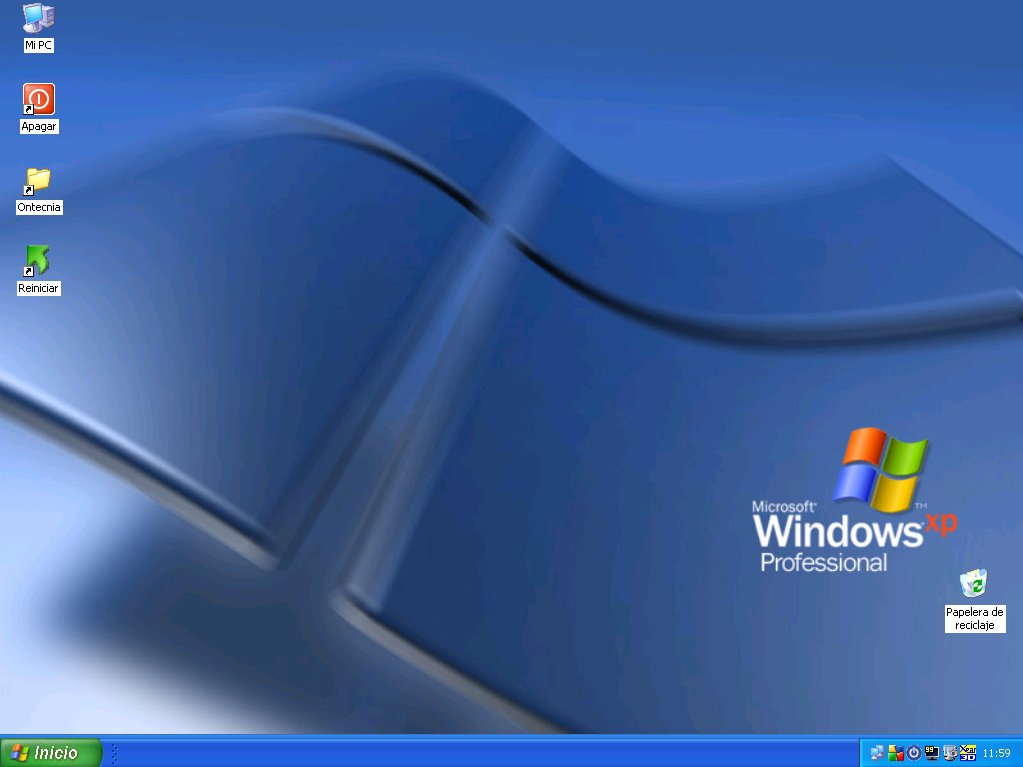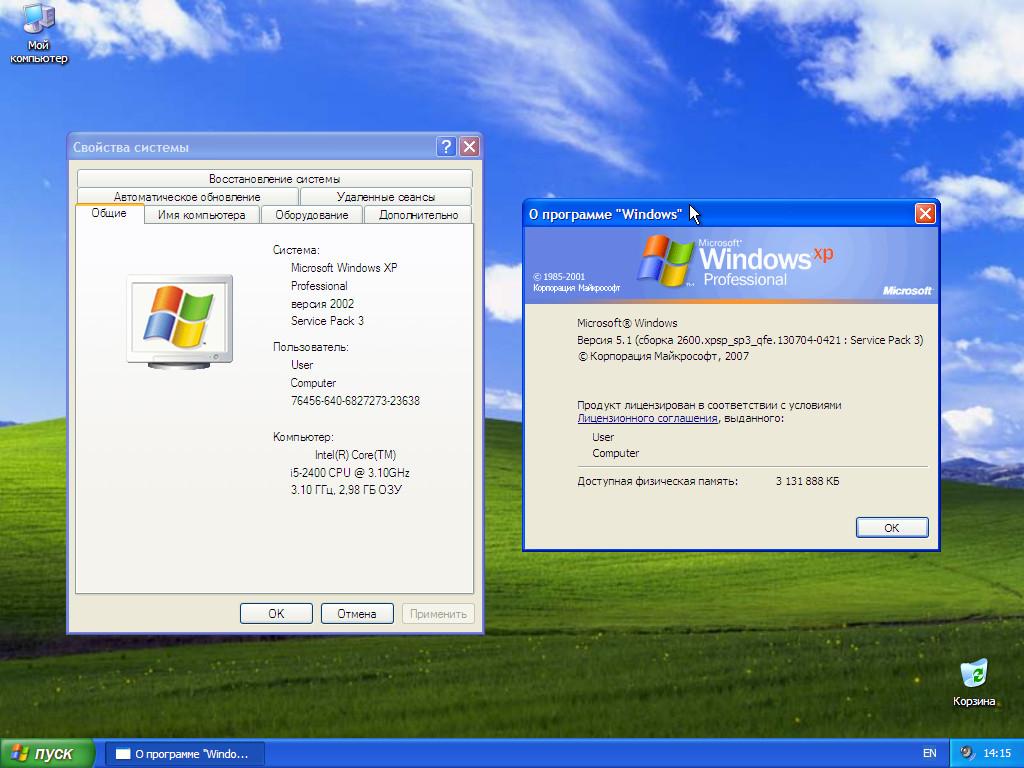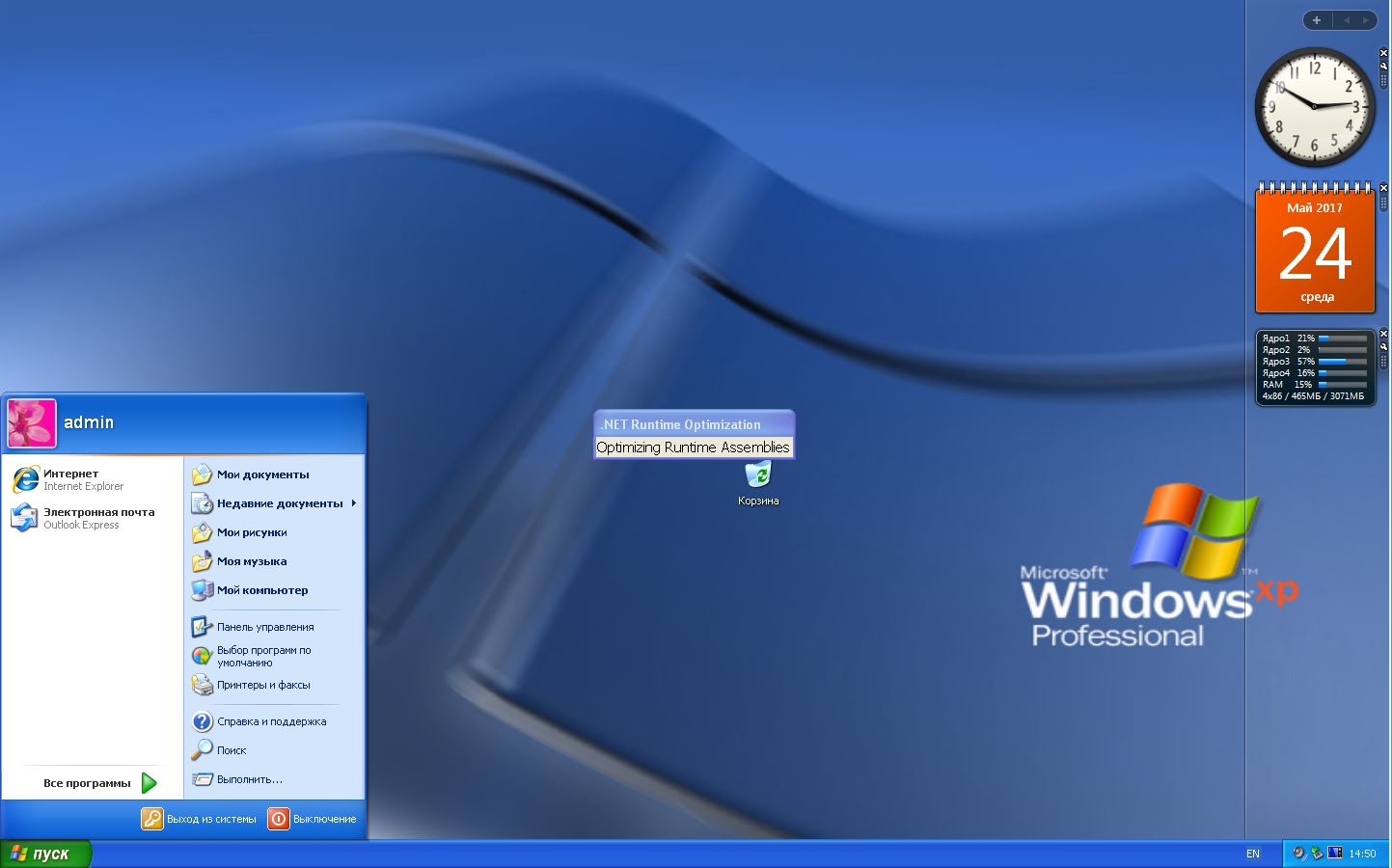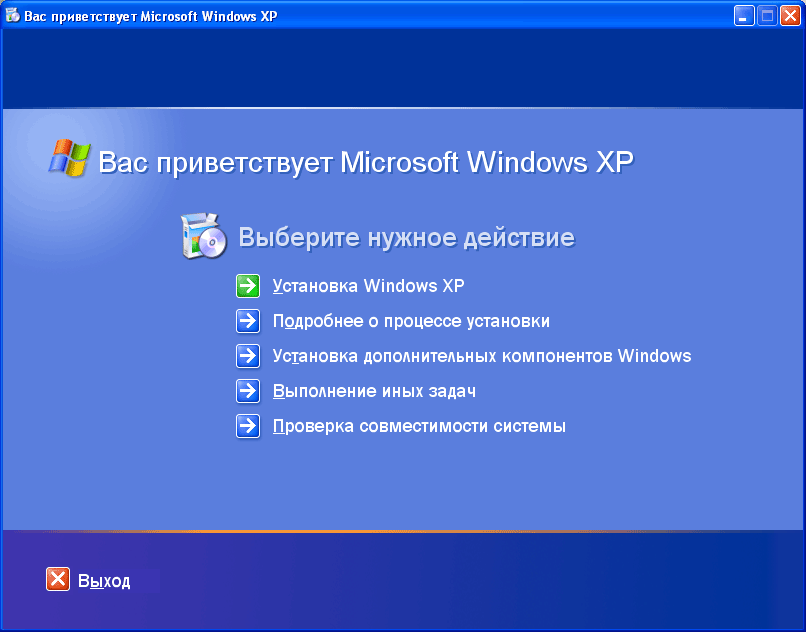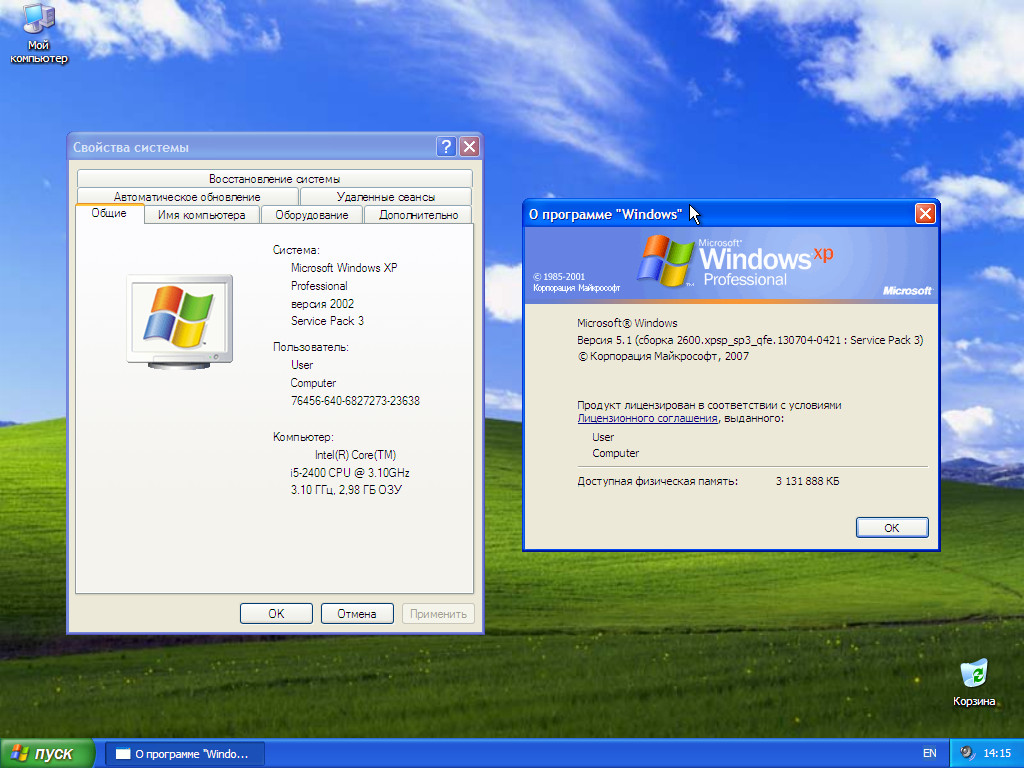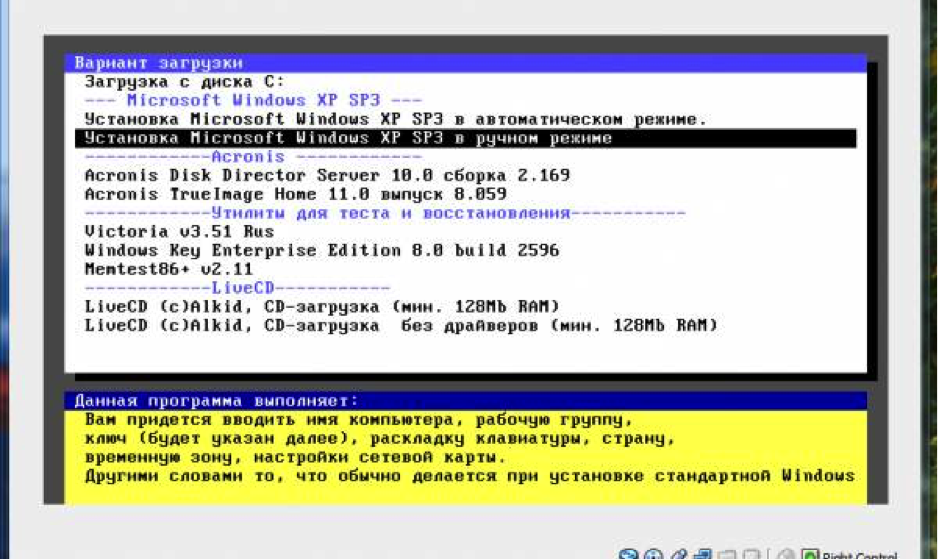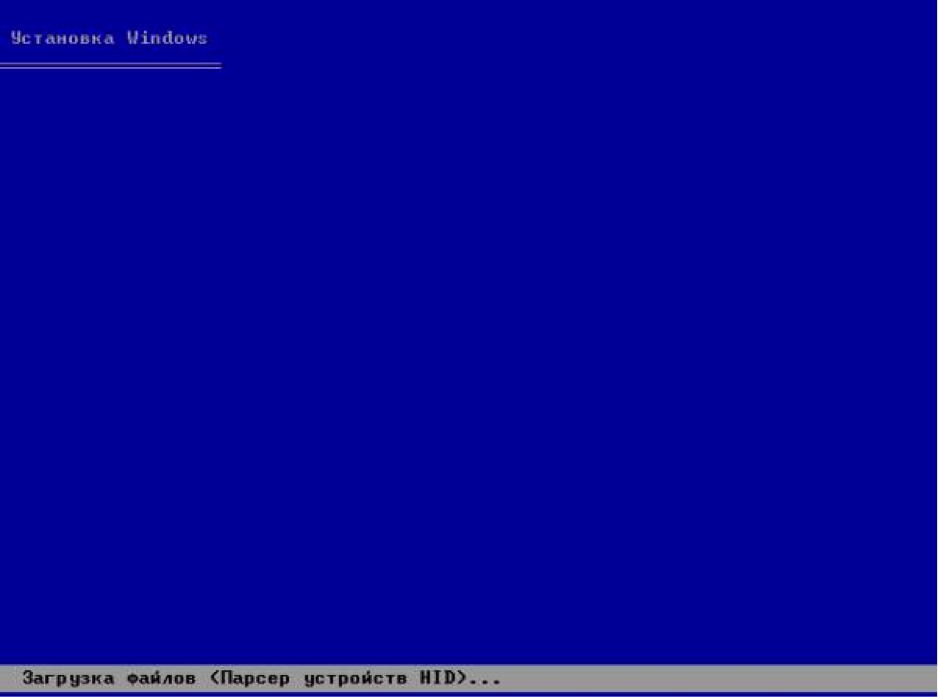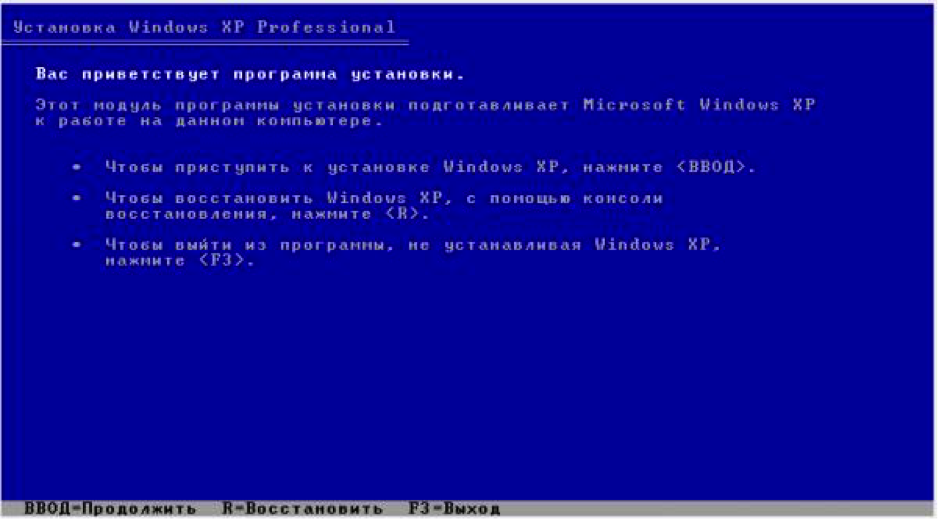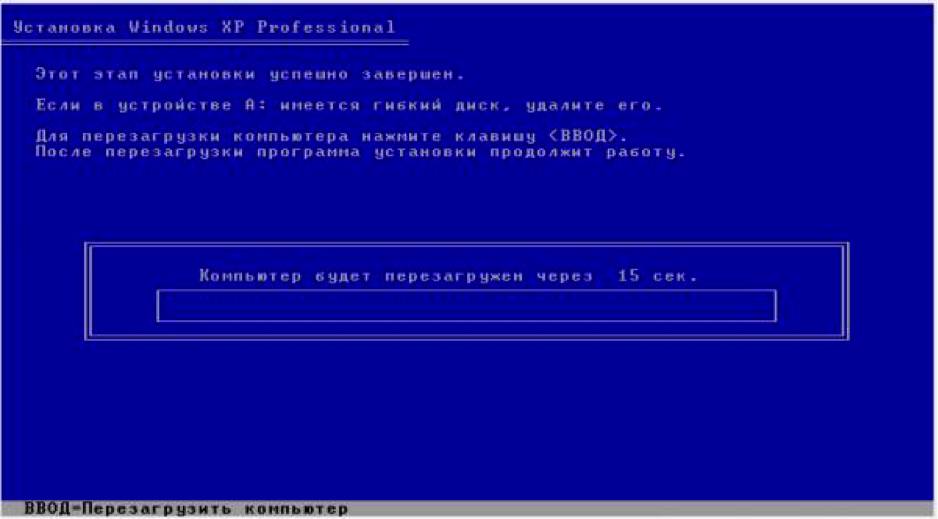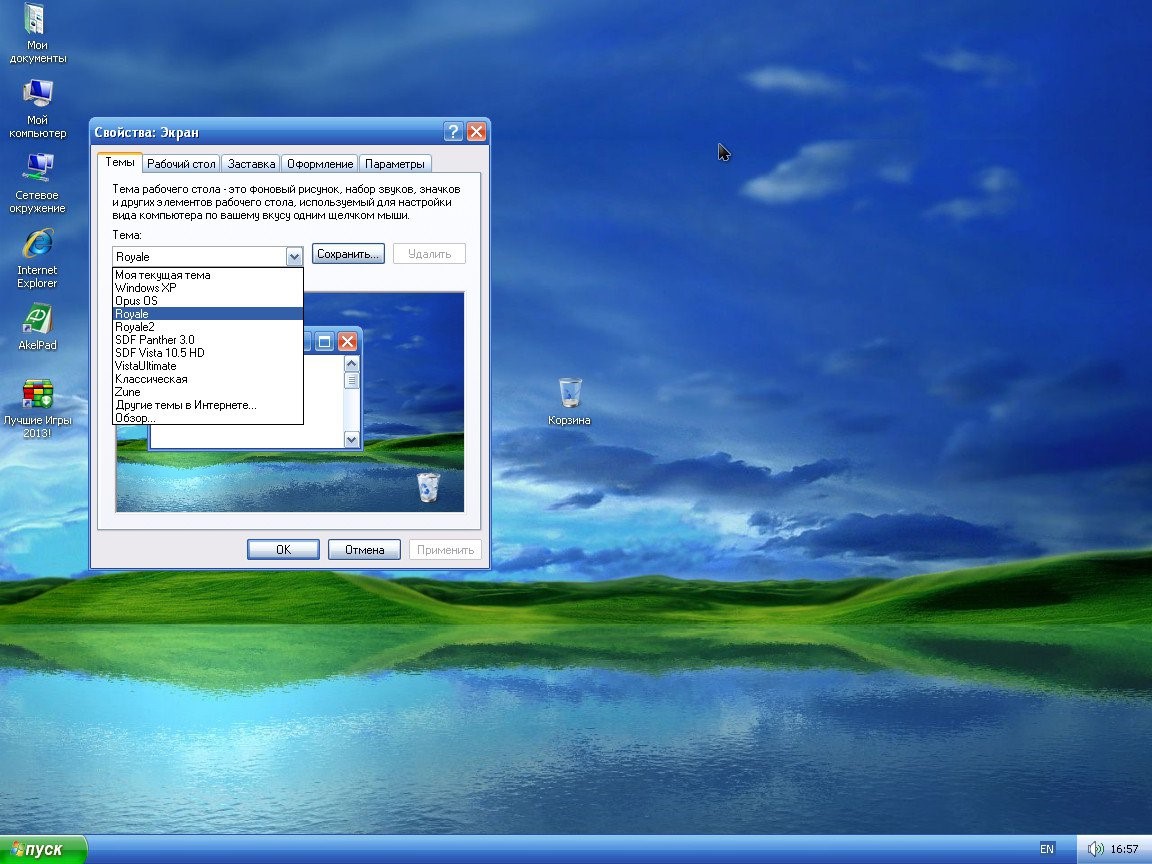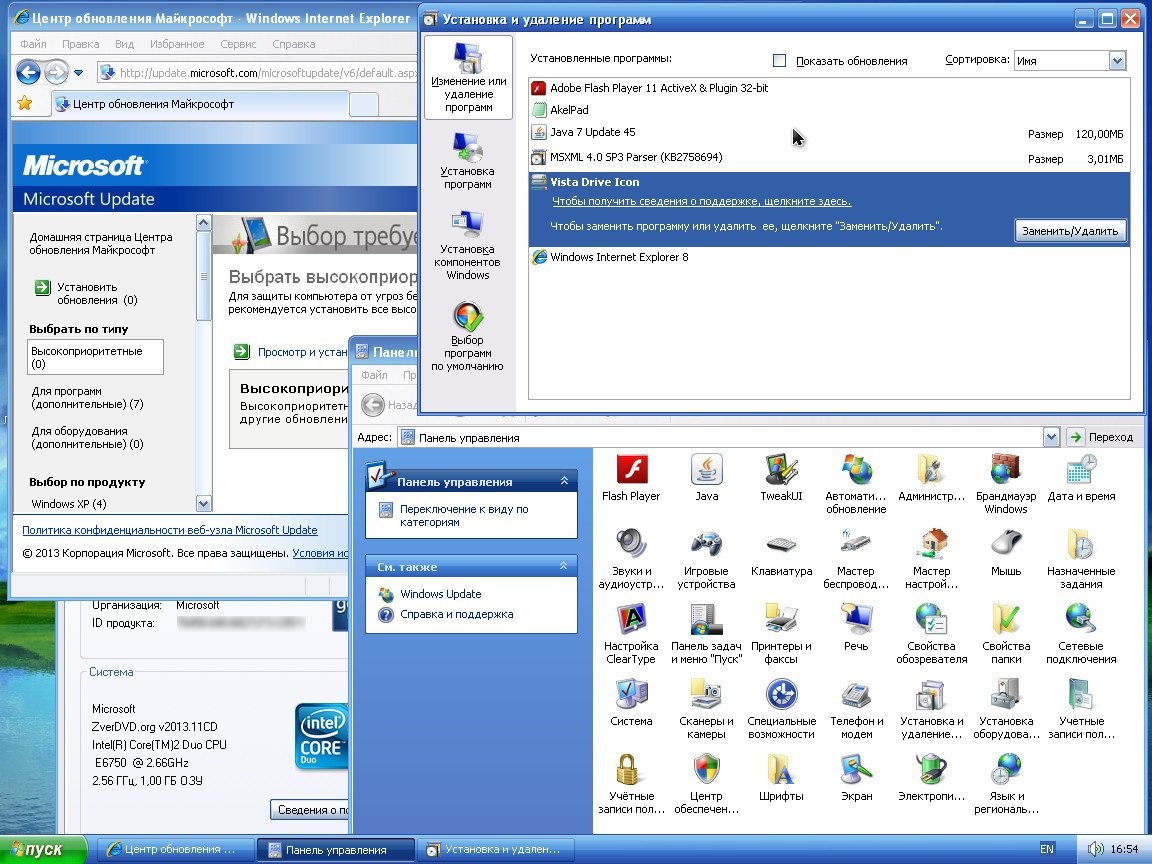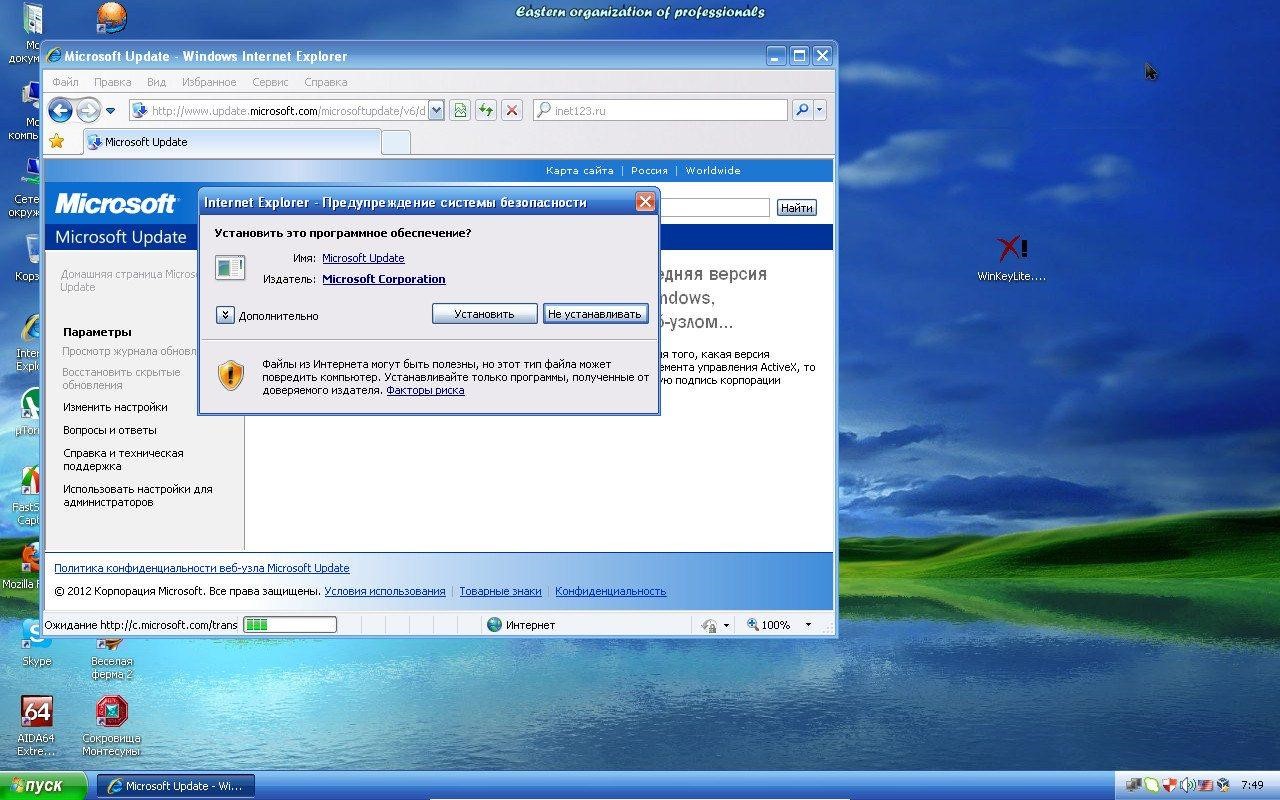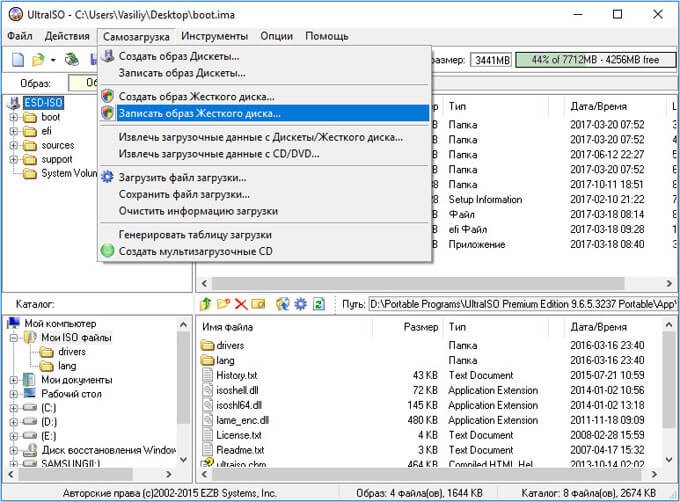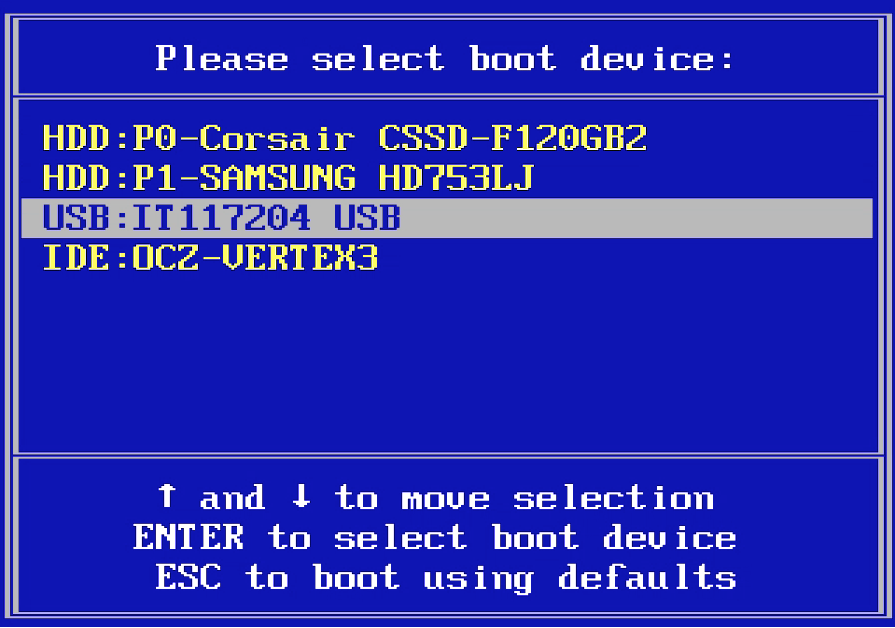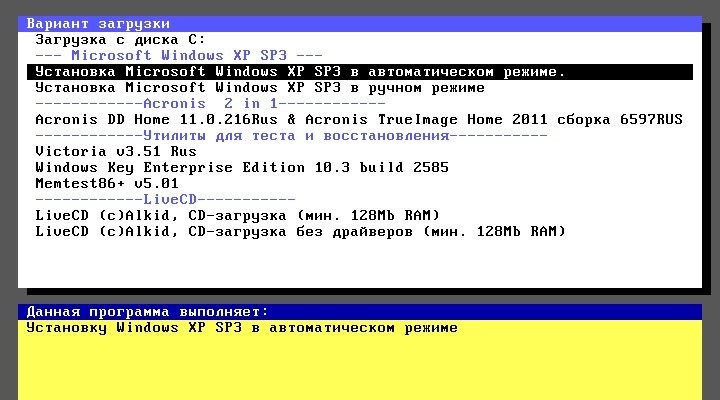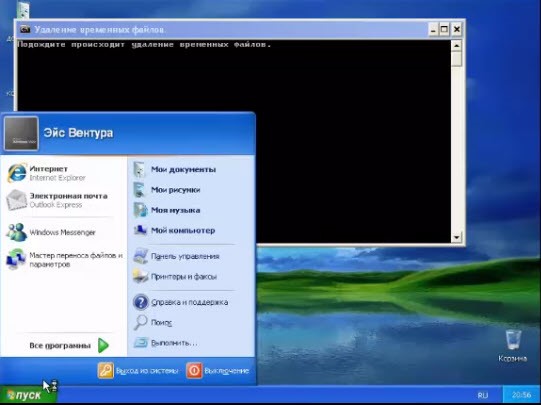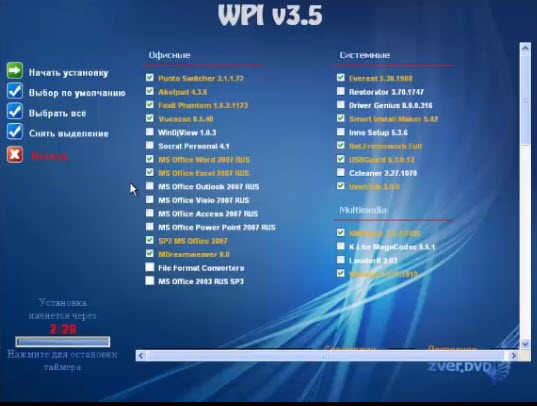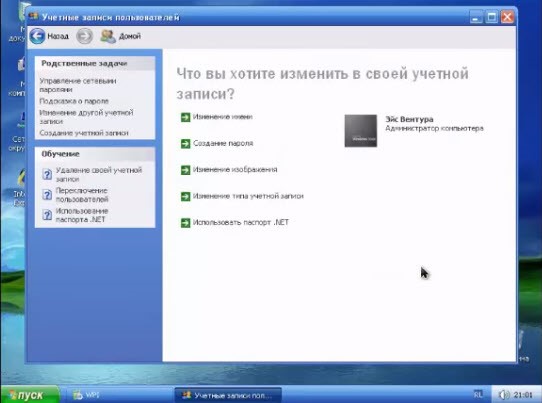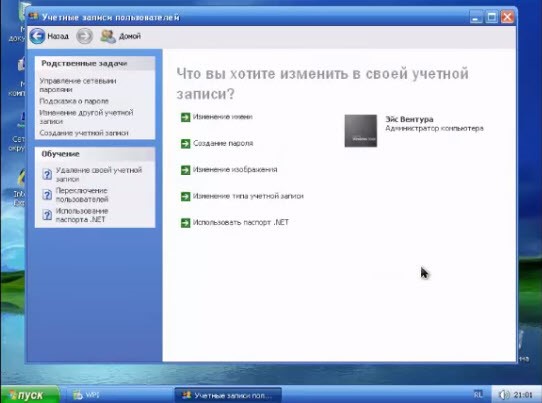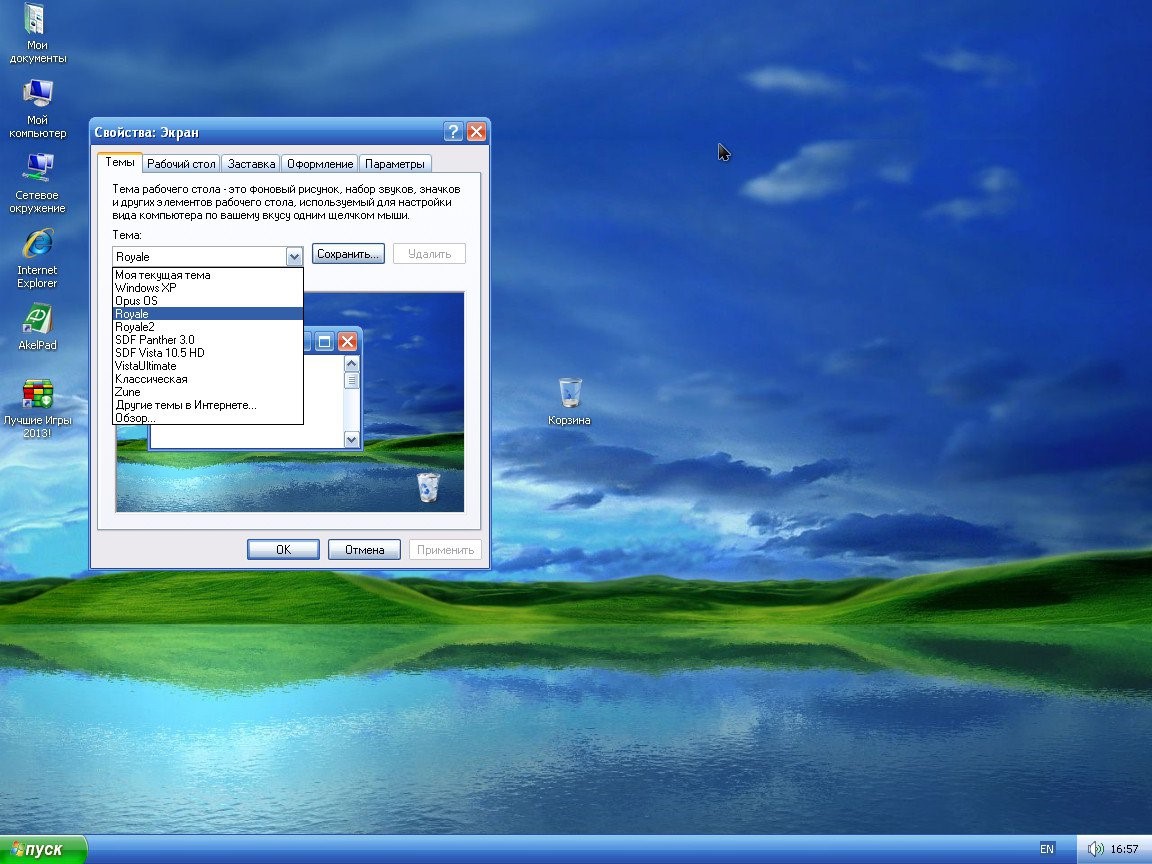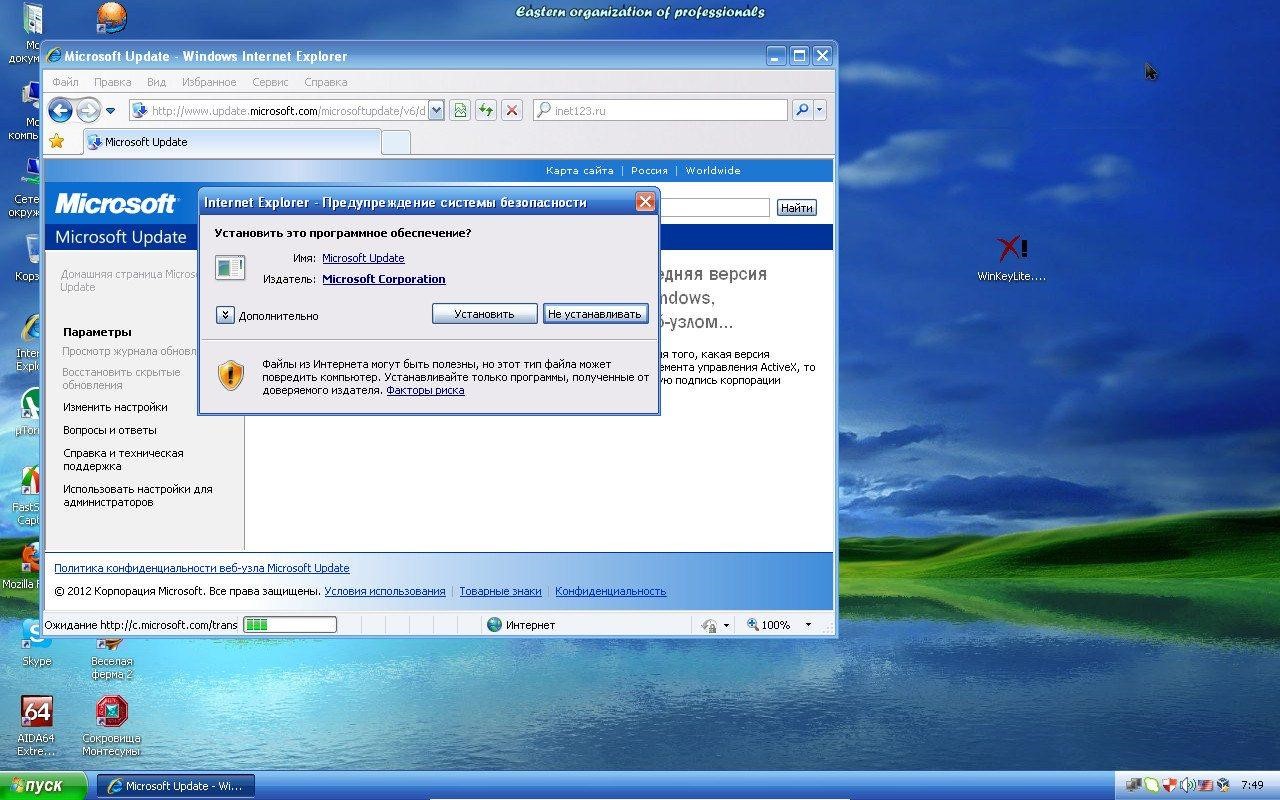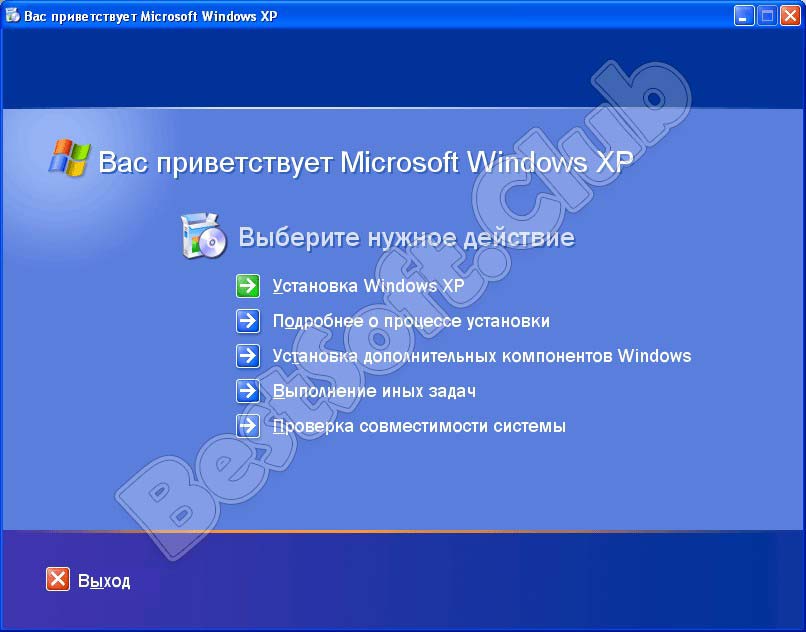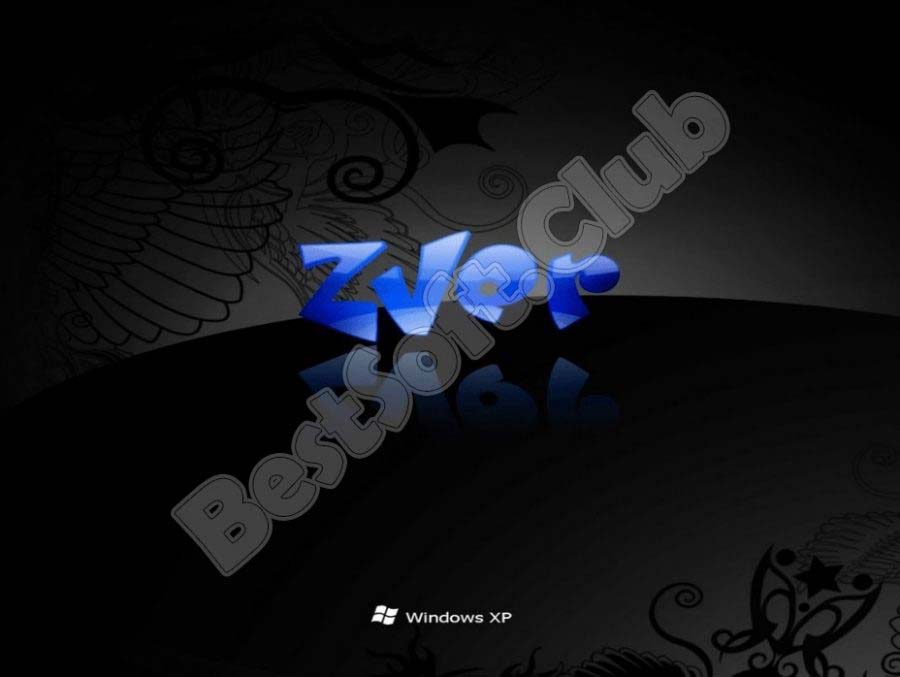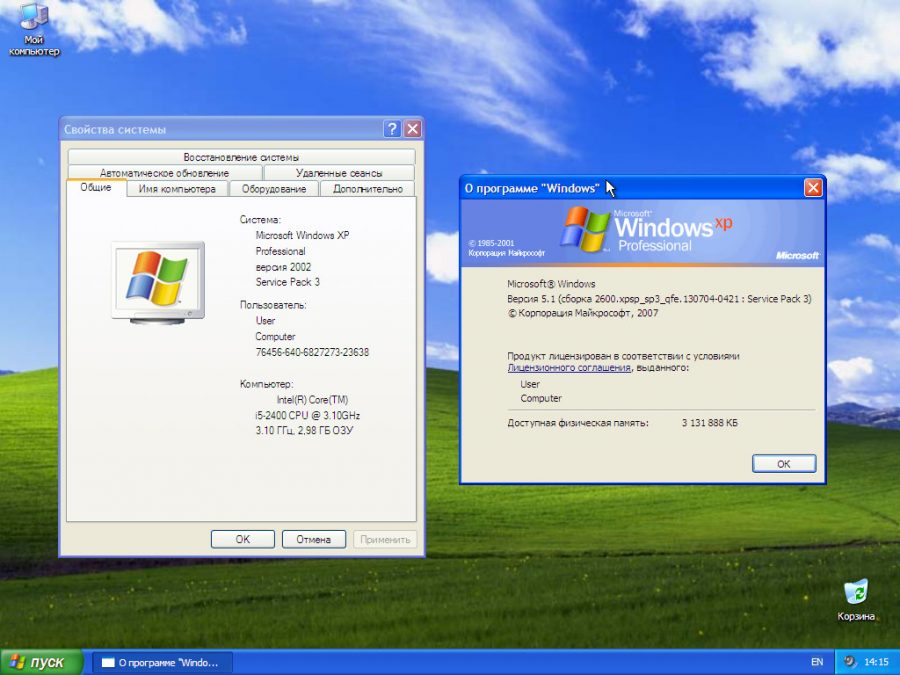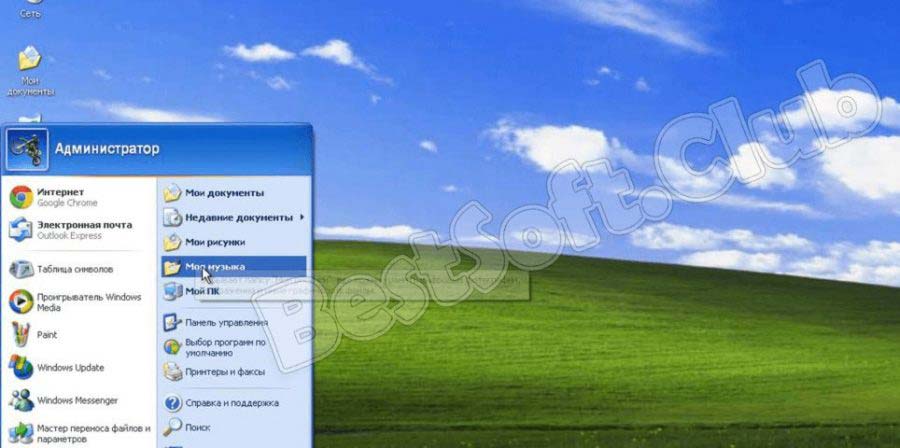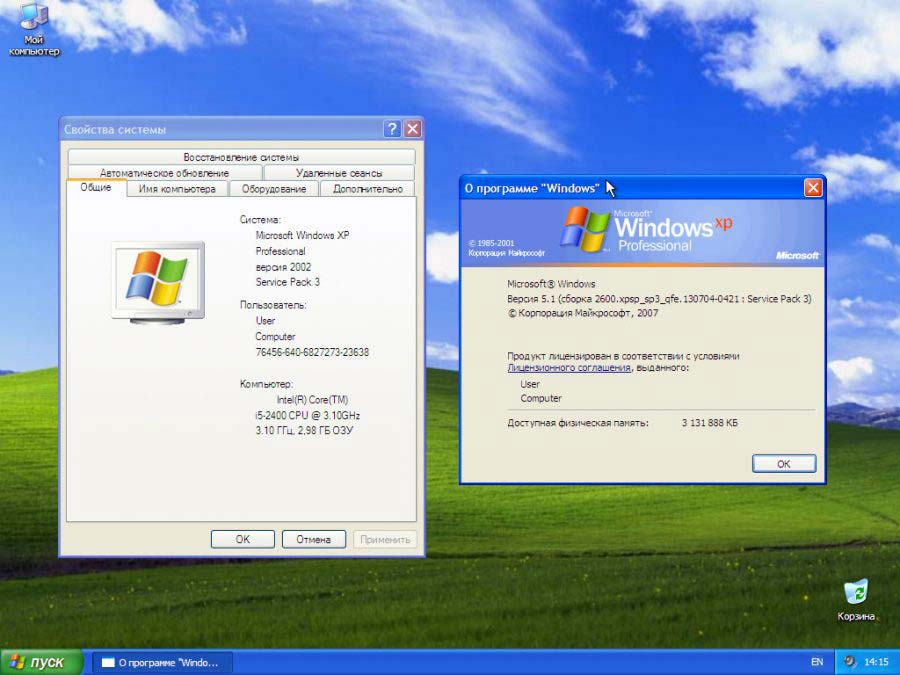-
#1
люди! все пишите свои мнения!
-
#2
Все плюсы и минусы винды ZVER’я)
Если и Не сразу ,то через несколько дней начинаются Глюки и зависания страниц … через месяц постоянные Зависания на рабочем столе…<br>Зачем Звери — если есть Нормальные системы ?
-
#3
Все плюсы и минусы винды ZVER’я)
А что там писать, не стабильная она. У меня продержалась 3 месяца с постоянными 2мя глюками : «Вставьте диск в устройство» и «Память не может быть read», после 3х месяцев вылетел синий экран и пришлось переуст. систему.<br>Мой тебе совет ставь чистую винду, а проги с диска, на котором эта сборка закатана.
-
#4
Все плюсы и минусы винды ZVER’я)
а дайте ссылочку на оригинальную сборку с ПОСЛЕДНИМ СЕРВИС ПАКОМ!!
-
#5
Все плюсы и минусы винды ZVER’я)
Как понять «оригинальную сборку»??????<br>Есть сборка, а есть чистая винда. Тебе что именно нужно?
-
#6
Все плюсы и минусы винды ZVER’я)
…»Память не может быть read» у меня с 4го дня стало вылезать на Звере… А что это означает , Женя ?<br>У Зверей только один плюс — Оформление…………….. и Усё
-
#7
Все плюсы и минусы винды ZVER’я)
Плюс в звере что настройки иногда бывают подходящие. Еще один в том что автоподборка дров. Ну и для спешащих и ленивых есть в звере WPI для автоустановки прог. про оформление соглашусь, но вы видно не встречали XP SP4 с новым набором тем и оформлений…(зверь отдыхает).<br>Минус в том что в автоматическом режиме куча всяких не нужных прог установится.
-
#8
Все плюсы и минусы винды ZVER’я)
Собирает ее майкрософт, значит сборка, оригинальная значит от майкрософт, остальное уже накладывается на оригинал, вашими словами чистая винда!!!!<br>2009 года я нашел, но на майкрософт.ком читал что под новый 2011 год вышел последний сервис пак, вот хотелось бы найти «сборку от майкрософт» скачать именно с этим последним сервис паком!!!
-
#9
Все плюсы и минусы винды ZVER’я)
п.с. Чистая может быть тоже собрана каким нибудь зверем, но без «лишних» прог и крякнутая, а значит уже не оригинал, в общем можете еще погуглить по этому поводу Евгений Золотухин если Вам что то не понятно
-
#10
Все плюсы и минусы винды ZVER’я)
Мне как раз всё понятно, и на личном опыте убедился что любая сборка намного хуже по стабильности работы, чем, практически, любая чистая винда.
-
#11
Я с вами не согласен по зверю отсутствие сбоев.На чистой XP уже и не вспомнить как её оптимизировать до полностью стабильной работы.А глюки возможны из-за встроеных драйверов.Отключите при установке эту опцию и система практически чиста.
-
#12
Все плюсы и минусы винды ZVER’я)
Появилась другая проблема:<br>Скачал оригинал, поставил, без ключа, заапдейтил с майкрософта, ТЕПЕРЬ НУЖЕН КРЯК!!!!
-
#13
Все плюсы и минусы винды ZVER’я)
все сборки зверя это сплошные ошибки.. самая неприятная это загрузка процессора на 100% из за сбоя служб 16 битных приложений.. на 2х ядерных и 4х ядерных все без исключения сборки ведут себя неадекватно.. Но и оригинальная ХР на многоядерниках заметно тормозит производительность
у меня лицензия стоит переустанавливаю раз в год (реестр подзахламляется).. к зверятам езжу каждые 3 месяца на переустановку
-
#14
Крепкая система, выдерживает хорошо. Другие просто умирают.
-
#15
мне больше интересно избавиться от старого ноутбука и взять новый с семеркой.. ато ХР уже неприлично как то..
-
#17
Зверь прекрасно работает без всяких глюков, проверено не на одном десятке машин, пользуюсь сборкой 9.9.9, на мой взгляд очень удачная, как правильно здесь указали, не надо ставить дрова автоматом, и тогда все прекрасно работает.
-
#18
Поставил оригинал в компьютерном классе, компы работают на порядок быстрее!!!
-
#19
Все плюсы и минусы винды ZVER’я)
Анатолий Сизов написал(а):
…У Зверей только один плюс — Оформление…………….. и Усё
полностью солидарна..)
Windows XP Zver 32 Bit с драйверами торрент

Описание ОС
Начнём с того, что Windows XP доступна в двух версиях: Home Edition и Professional. Каждая из них предназначена для определённой категории пользователей. Например, первая версия отлично подойдёт для просмотра фильмов, использования браузеров и работы с документами. Профессиональная сборка разрабатывалась для корпоративных компаний, предоставляя большое количество инструментов для ведения бизнеса или работы.
Но официальная версия операционной системы нам не интересна, поэтому долго останавливаться на ней не будем. Что касается Windows XP ZVER, то она отличается более продуманным и удобным интерфейсом. Также в комплекте с ней идут драйвера, которых среднестатистическому пользователю хватит на первое время.
Операционная система может быть установлена как в ручном, так и в полуавтоматическом режиме. Инсталляция не занимает много времени, а после неё совсем ненужно активировать Windows. Сборка отлично подойдёт для слабых компьютеров с минимальным количеством оперативной памяти. При этом из системы были удалены такие службы, как автообновление, брандмауэр Windows и центр обеспечения безопасности.
Кстати, Windows XP 32-bit ZVER отлично подойдёт для слабых компьютеров.
Возможности
Перед началом установки предлагаем разобраться с возможностями системы. Все они представлены ниже:
- Наличие драйверов для материнских плат и Wi-Fi приспособлений, графического адаптера Intel, сетевых карт, а также RAID, SATA и SCSI.
- Отсутствие функции очистки рабочего стола. Как известно, в официальной версии присутствовал инструмент, удаляющий ярлыки тех программ, которые не запускались на протяжении 60 дней. В «Windows ХР 32-бит Зверь» можно не бояться потерять важные файлы или документы.
- Отсутствие функции оповещения, появляющейся при загрузке файлов из Интернета.
- Легкое отключение предустановленных программ, таких как Internet Explorer и Windows Media Player.
Как видите, сборка операционной системы отличается большим количеством новых и удобных функций.
Как пользоваться
Чтобы протестировать операционную систему Windows XP 32-bit ZVER на своём компьютере её необходимо скачать и установить. Сделать всё правильно помогут пошаговые инструкции, представленные ниже.
Установка
Хотите выполнить установку операционной системы правильно? Тогда воспользуйтесь следующим руководством:
- Скачиваем образ диска с Windows XP ZVER на компьютер. Для этого воспользуемся кнопкой, расположенной в конце данной страницы.
- Записываем ISO-файл на внешний носитель. В качестве него может выступать флешка или обычный диск.
Кстати, записать образ на внешний носитель можно с помощью программ UltraISO или PowerISO.
- Выключаем компьютер и вставляем диск с системой в привод или подключаем флешку. Теперь запускаем машину и во время этого процесса переходим в BIOS. Далее заходим в раздел «Boot» и выбираем источник установки системы.
- Выбираем способ установки системы. Рекомендуем использовать автоматическую установку, нажав по строке «Установка Microsoft Windows XP SP3 в автоматическом режиме». Этот формат инсталляции практически не требует вмешательства человека и отлично подходит для новичков.
- Определяемся с местом установки системы. Опытные пользователи рекомендуют для этих целей использовать диск (C:).
- Теперь знакомимся с драйверами и выбираем нужные для установки. Далее следуем указаниям инструкции.
Когда установка подойдёт к концу компьютер выключится, а после начнёт загрузку новой операционной системы. Обычно процедура автоматической инсталляции не занимает более часа, но всё зависит от мощности компьютера.
Инструкция по работе
Особых настроек Windows XP ZVER не требует, но ознакомиться со следующей информацией лишним не будет:
- Сразу после запуска начнётся удаление временных файлов, о чём будет свидетельствовать надпись в командной строке.
- Далее появится окно с предложением установить офисные программы. Выбираем нужные и нажимаем «Начать установку», или пропускам процедуру, кликнув по кнопке «Выход».
- Затем можно изменить имя пользователя и картинку, нажав по соответствующему пункту в меню «Пуск».
На этом первоначальная настройка завершена, а это значит, что вы можете перейти к установке программ или работе с документами.
Удаление
Удалять операционную систему нужно только при установке более новой версии «Виндовс». Сделать это правильно поможет пошаговая инструкция:
- Переходим в
- Заходим в раздел «Boot».
- Переключаем приоритет загрузки с флешки или диска.
- Перезагружаем компьютер и переходим к удалению ОС.
- На этапе выбора диска для установки удаляем все имеющиеся разделы, воспользовавшись режимом NTFS.
Важно: удалять операционную систему нужно только при полном понимании процесса деинсталляции.
Достоинства и недостатки
Предлагаем ознакомиться с достоинствами и недостатками операционной системы Windows XP ZVER. По традиции начнём с плюсов:
- высокая скорость работы;
- низкие требования к мощности компьютера;
- лёгкий процесс установки;
- наличие учётных записей пользователей;
- поддержка WI-FI и других типов беспроводного подключения;
Теперь рассмотрим минусы:
- отсутствие официальной поддержки от Microsoft;
- невозможность установить большое количество оперативной памяти;
- трудности в установке современных программ;
- отсутствие драйверов для современных видеокарт и процессоров;
- плохой уровень безопасности;
Заметим, что все недостатки можно списать на год выпуска операционной системы.
Системные требования
Операционная система будет стабильно работать на компьютерах, отвечающих требованиям, представленным ниже:
- Центральный процессор от 1 ГГц;
- Минимум 256 МБ оперативной памяти;
- Разрешение дисплея от 800×600.
- Минимум 10 ГБ свободного пространства на диске.
Как видите, требования к ПК минимальные.
Скриншоты
Ознакомиться с интерфейсом системы более подробно можно на скриншотах, представленных ниже.
Операционная система Windows XP ZVER устанавливается бесплатно, при этом без необходимости использовать ключ активации. Достаточно скачать торрент-файл, записать оригинальный образ на диск или флешку, а после выполнить инсталляцию системы.
Скачать
| Версия: | 2013.11CD |
| Разработчик: | ZVER |
| Год выхода: | 2015 |
| Название: | Windows XP 32-bit ZVER |
| Платформа: | Windows |
| Язык: | Русский |
| Лицензия: | Бесплатно |
| Размер: | 10 ГБ |
Видеообзор
Если есть время и желание, то можете ознакомиться с интерфейсом операционной системе в видеообзоре, представленном ниже.
В заключение
Теперь вы знаете, как установить Windows XP ZVER, а также располагаете информацией о возможностях, преимуществах и недостатках системы. Это значит, что вы можете переходить к установке ОС на свой компьютер. Если во время этого процесса что-то пойдёт не так, напишите о своей проблеме в комментариях. Мы обязательно дадим вам ответ в кратчайшие сроки.
Источник
Windows XP Pro SP3 ZverDVD + Alkid SE (2011.05) (x86) [2011, RU]
Год выпуска: 2011
Версия: 2002
Разработчик: Microsoft
Сборка: Zver
Язык интерфейса: Только русский
ОС: Windows XP SP3
Платформа: х86 (32бит)
Лекарство: Не требуется
Системные требования:
Стандартные для Windows
Описание:
Мультизагрузочный диск предназначен для «чистой» установки Windows XP SP3 VL RU с загрузочного компакт диска (в Bios в меню Boot выставить First boot device — CDROM).
Установка производится в ручном или автоматическом режиме, после выбора на какой диск устанавливать.
Перед записью на диск образ сборки вскрывать WinRar_ом НЕ НАДО!
Ввод серийного номера не требуется, обновления с Мicrosоft без проблем.
В сборке ОВ НЕТ! Всё проверено 100 раз.
Список изменений по сравнению с ZverDVD v2011.3
Критические обновления Microsoft по апрель 2011 года
Обновлены:
— Критические обновления Microsoft по апрель 2011 года
— IE8
— dllsfull 11.3.13 [addon]
— Java SE JRE 1.6.0.25
— Adobe Flash Player 10.2.159.1
Драйвера:
— Драйвера для SCSI, Sata, Raid контроллеров от YikxX
— Драйвера для Lan (сетевых карт)
— Драйвера для Видеокарт
— Драйвера для Чипсетов (материнские платы)
— Драйвера для Звуковых карт
— Драйвера для Wi-Fi устройств
Alkid SE:
Alkid SE – специальная версия для нашего проекта от автора содержит:
— Загрузочный диск для работы и восстановления системы.
— Набор свежих антивирусов, утилиты для работы с дисками и образами, бэкапа и поднятия системы, восстановления потерянной информации, показ системной информации и т.д
— Обновились антивирусные базы
— Добавлена программа Victoria
— Поправлен ярлык на ERD Restore
Список программ, доступных к установке (WPI):
— Интегрирован в составе ZverDVD 2011.5
— Удален Intro
— Обновлены программы до последних версий на момент выхода сборки
— Исправлены ошибки которые были найдены
— Улучшена совместимость программ с Windows 7
— Программы которые не устанавливаются на Windows 7 помечены в описании восклицательным ! знаком
Дополнительная информация:
На диске присутствуют:
— Acronis Disk Director Home 11.0.216 En
— Acronis True Image Home 2010 сборка 7046 Rus
— Windows Key Enterprise Edition 8.0 2596 — Сброс пользовательских паролей
— Victoria v3.51 Rus — Программа для тестирования HDD
— Memtest86+ v4.10 — Тестирование оперативной памяти компьютера на предмет ошибок
— Alkid LiveCD
Интегрированное програмное обеспечение (без возможности выбора):
— DirectX 9.0c Redistributable (июнь 2010)
— UxTheme — Патченый файл для применения неподписанных тем
— Tcpip.100 -Увеличение лимита одновременных незавершенных (half-open)
соединений TCP/IP c 10 до 5000
— Аддон Required Dll’s — Дополнительные файлы .dll необходимые для запуска
некоторых программ.
— Windows Media Player 11 v.11.0.5721.5260
— Internet Explorer v8.0.6001.18702
— J2SE Runtime Environment v6.0 update 25
— Adobe Flash 10.2.159.1
Драйвера (с возможностью выбора, что ставить):
— Драйвера для SCSI, Sata, Raid контроллеров от YikxX
— Драйвера для Lan (сетевых карт)
— Драйвера для Видеокарт
— Драйвера для Чипсетов (материнские платы)
— Драйвера для Звуковых карт
— Драйвера для Wi-Fi устройств
Дополнительные апплеты в панели управления Windows:
— TweakUI — утилита TweakUI из пакета MS Power Toys.
— Настройка ClearType — утилита для визуальной настройки отображения шрифтов
— Учётные записи пользователей Win2k — аплет, доступ к которому в Win XP, возможен по команде control userpasswords2
Новое оформление:
— Звуковое оформление Vista
— Курсоры
— Обои для рабочего стола
— Экраны приветсвия и выхода из системы
— Меню установки
— Аддон Vista Path автора Prokazzza, за что ему отдельное спасибо
Темы:
— Royale (по умолчанию)
— Royale2
— Opus OS
— Vista Ultimate
— SDF Vista 10.5
— SDF Parther 3.0
— Zune
Удалены:
— Docs, Support, Valueadd, WIN9XMIG, WIN9XUPG
— MSN
— Тур знакомство с Windows XP
— Net Meeting
Настройки:
— Различные твики реестра
— Часовой пояс +3 Москва
Отключены службы:
— Aвтоматического обновления
— Брандмауер Windows
— Центр обеспечения безопасности
— Восстановления системы
P.S. Если Вам необходимо Вы можете их включить в службах.
Контрольная сумма:
CRC32: 32B44337
MD5: 527AAB3917302902D7DD4FA005F599B1
SHA-1: 31415F2DE915D9EDA08086FFE8303B685B04A65F
Скриншот автозапуска диска:
Скриншоты тем Windows:


Шаг за шагом.
— Скачать iso образ сборки
— Обязательно сверить контрольную сумму!
(не совпадает —> перекачать, совпадает —> идем дальше)
— Для успешной записи образа необходим исправный привод и качественная, желательно новая, DVD-болванка
— Более надежно прожиг производить в Nero, на МАЛЕНЬКОЙ скорости
(прожигается именно ОБРАЗ, предварительно распаковывать его НЕ НАДО)
— Выставляете в BIOS_е загрузку с CD-DVD привода и используете из содержимого диска необходимое
— Если имеются «родные» драйвера, при инстале системы на 39-ой минуте в окошке выбора драйвпаков уберите все
галки, оставьте для загрузки только MassStorage
— Перед установкой WinXP вместо Висты или 7 (не планируя их восстановления в дальнейшем), с помощью программы на диске Acronis Disk Director Server следует удалить системный и скрытый разделы, создать и отформатировать по-новой
(обычное форматирование системного раздела в данном случае не гарантирует безглючной работы)
Внимание!
Внимание владельцам ноутбуков с видеокартами ATI и NVIDIA, для правильной работы в игровых приложениях драйвера рекомендую устанавливать родные с сайта производителя, а не автоматом. Пользователи стационарных компьютеров могут устанавливать без проблем в автоматическом режиме, как и владельцы ноутбуков с видеокартами от Intel.


На этой странице вы сможете скачать Windows XP Pro SP3 ZverDVD + Alkid SE (2011.05) (x86) [2011, RU] через торрент,последняя версия бесплатно
Источник
Содержание
- торрент windows
- ZverUSB 2012.6 — Загрузочная флешка (06.2012) Русский
- полный обзор ZverUSB 2012.6 —
- Windows XP SP3 Zver последняя версия
- Возможности
- Cкачать Виндовс XP Зверь 32 bit бесплатно с драйверами на флешку
- Возможности
- Преимущества и недостатки
- Скачать
- Windows XP Zver 32 Bit с драйверами на флешку
- Возможности
- Плюсы и минусы
- Как пользоваться
- Видео
- Ключ активации и загрузка
- Windows xp zver (Скачать виндовс зверь)
- Скачать виндовс зверь бесплатно
- Особенности операционной системы
- Этапы установки
- Ручная установка программного обеспечения Windows ZverCD
торрент windows
ZverUSB 2012.6 — Загрузочная флешка (06.2012) Русский
- Размер: 4.4 GB
- Категория: Программы / Система
- Загрузок: 137 635
- Комментарии: 2
- Дата обновления: 16.07.2012
полный обзор ZverUSB 2012.6 —
Название: ZverUSB 2012.6 — Загрузочная флешка
Год выпуска: 06.2012
Платформа: Windows XP x86
Язык интерфейса: Русский
Лекарство: Не требуется
Описание:
ZverUSB 2012.6 переделанный для загрузки с USB из ZverDVD 2012.6 — применялся ZverDvD_2012.6+.ISO
http://x-torrents.org/torrent/482855/zverdvd-v2012.6-alkid-se-30.06.2012-rus
Из оригинала ничего не вырезано. Все на своих местах. Меню один к одному с оригиналом.
Сборка пропатчена для тех у кого не окажется папки WPI в корне USB диска (не будет ругаться на отсутствие WPI).
В сборке использован актуальный файл grldr.
Сбока протестирована на VMWARE.
У кого флешка всего 2гб, то можно просто убрать папку WPI, а все остальное закинуть на загрузочную флешку!
Операционная система: Windows XP SP3 x86
Процессор: Pentium III 1 ГГц или больше
Память: 128 МБ или болше
Видеокарта: 16 бит, 800×600
Свободное место на ЖД: 3 ГБ
Как создать загрузочную флешку:
1.Форматируем флешку.
Вбиваем в ГУГЛ — BOOTICE.EXE, качаем, запускаем,
1. нажимаем MBR, в открывшимся окне нажимаем grub4dos потом ИНСТАЛ.
2. нажимаем PBR, в открывшимся окне нажимаем grub4dos потом ИНСТАЛ.
3. флешка готова для переноса файлов из нашего образа ZverUSB_2012_6.iso.
Радуемся, но перед установкой не забудьте в БИОСЕ поставить загрузку с USB
Установка:
1.Создаем загрузочную флешку.
2.Открываем образ и копируем содержимое в корень флешки.
3. Пользуемся.
У кого флешка всего 2гб, то можно просто убрать папку WPI, а все остальное закинуть на загрузочную флешку!
Скриншоты:

Источник
Windows XP SP3 Zver последняя версия
Данная версия включает в себя финальные нововведения и обновления, благодаря чему программное обеспечение станет более гибким и продуктивным. В перечне пакета огромный ряд преимуществ в сравнении с другими версиями, а также дополнение ПО. «Фишкой» является то, что установку можно настроить как и в ручном, так и в автоматическом режиме. Второй вариант не требует никаких действий от потребителя. Разработчики настоятельно требуют проводить инсталляцию на чистый диск: поверх старой системы во время установки и в последующем возможны сбои и ошибки системы.
Возможности
Отличным подарком для пользователей будет факт, что Zver не требует активации и мучительных поисков ключей на просторах интернета. После установки, во время первого входа будут предложены некоторые программы для установки:
- WinRar
- Total Commander
- Direct X
- Net Framework
- 7 Zip
Также в составе пакета присутствуют необходимые драйверы для установки системы на ноутбук. ОС хорошо протестирована, как на ноутбуках, так и на ПК. Со слов разработчиков, она существенно отличается от своих предшественников продуктивностью и стабильностью. Всё, что нужно для установки – записать образ на диск, отформатировать систему, и через BIOS выставить загрузку CD/DVD, после чего отдыхать и наслаждаться автоматической инсталляцией.
В целом, под обновления и нововведения попали некоторые программы и драйвера. Стоит рассмотреть, что именно изменилось с момента выхода новой версии:
- Обновлён пакет Net Framework.
- Обновлены программы AIDA 64, UltraISO, WinRAR, AkelPad, PicPick.
- Обновлён драйвер AHCI MassStorage.
- Интегрированы звуки Vista и добавились несколько хороших тем.
- Полностью переделана графическая часть установки.
- Совершенно новые экраны приветствия, выключения и загрузки системы.
- Помимо базовых цветовых схем, добавлены совершенно новые и интересные.
- Добавлено огромное количество картинок профиля и курсоров, в том числе и анимированных.
- Операционная система функционирует также на ноутбуках.
- Интегрированы нововведения от 20 января 2018 года и произведены мелкие недоработки и ошибки, возникающие в прошлых версиях.
В целом, нельзя ничего плохого отметить в данной ОС. Сотни тысяч пользователей выбрали её и остаются довольной. Стабильная работа ПК и отличный игровой процесс сделали Windows XP SP3 Zver 2018 лучшим вариантом для быстродействия компьютера. Разработчики не стоят на месте и продолжают работать над своим продуктом, что можно заметить в версии Zver для Windows 10, с которой можно ознакомиться на официальном сайте компании.
Источник
Cкачать Виндовс XP Зверь 32 bit бесплатно с драйверами на флешку
Windows XP Zver — довольно популярная сборка классической операционной системы компании Microsoft. Благодаря кропотливой работе энтузиастов, данная платформа сохраняет свою актуальность и по сей день.
Скачать Виндовс XP Зверь 32 bit бесплатно с драйверами на флешку или на компакт-диск можно с нашего интернет-ресурса. Достаточно воспользоваться ссылкой, представленной в конце статьи. Но прежде, рассмотрим ключевые особенности, функционал, преимущества и недостатки данной сборки.
Возможности
Основные возможности Windows XP:
- Наличие программы восстановление системы.
- Поддержка технологии сглаживания текста ClearType.
- В ОС предусмотрен многопользовательский режим.
- Хорошая совместимость с ПО и играми от сторонних разработчиков.
- Возможность быстрого переключения пользователей.
- Развитые функции управления ОС с помощью командной строки.
- Использование улучшенной подсистемы EFS.
- Возможность прямой записи компакт-дисков из проводника (без необходимости установки дополнительного программного обеспечения).
- Настраиваемый панели инструментов.
- Работа с архивами ZIP и CAB без установки дополнительного софта.
Преимущества и недостатки
Достоинства и ключевые особенности операционной системы:
- Windows XP — отличный выбор для старых компьютеров с низкой производительностью. Она отличается высоким быстродействием и производительностью.
- Поддержка работы с современным ПО, софтом и веб-браузерами.
- Быстрый процесс инсталляции.
- Низкое потребление ОЗУ и других ресурсов компьютера.
- Хорошая совместимость с приложениями и видеоиграми.
- ОС отличается надежной файловой системой.
- Простой интерфейс с минимальным количеством элементов.
- Наличие многопользовательского режима.
- Предоставление доступа к простой и гибкой настройке.
- Наличие в Сети большого количества справочной информации, статей и всевозможных брошюр.
- Надежная защита личных данных и конфиденциальности пользователя.
- Большое количество полезных функций.
- Несмотря на поддержку сборки в актуальном состоянии, данная операционная система считается устаревшей.
- Отсутствие драйверов для многих современных сканеров, принтеров и МФУ.
- Отсутствие функции автоматического выхода из зависшего приложения.
- Официальные обновления Microsoft не выпускаются с 2014 года.
Скачать
Переходите по ссылке ниже, чтобы бесплатно скачать Виндовс XP Зверь 32 bit с драйверами на флешку, либо компакт-диск. Предложенный для загрузки файл не содержит вирусов, троянов, руткитов или каких-либо других потенциальных угроз для персонального компьютера.
Источник
Windows XP Zver 32 Bit с драйверами на флешку
Данная операционная система ценится среди пользователей своими минимальными системными требованиями. Но иногда в процессе установки с флешки возникают проблемы, связанные с отсутствием необходимых драйверов. Именно поэтому в самом конце данной странички вы сможете бесплатно и без регистрации скачать Windows XP Zver 32 Bit вместе с драйверами для флешки.
Возможности
В первую очередь мы с вами рассмотрим список основных возможностей одной из первых операционных систем от Microsoft:
- Работа с файловой системой, копирование, перемещение, удаление файлов и так далее.
- Установка практически любого программного обеспечения, делающего данную операционную систему практически не уступающей старшим ОС.
- В установочный дистрибутив интегрированы драйверы для флешки, в результате чего вы можете спокойно записывать Windows XP на свой USB-накопитель и производить установку, не предпринимая никаких дополнительных действий.
- Кроме этого, присутствует возможность настраивать внешний вид операционной системы. Для этого тут используются стандартные и добавленные лабораторией Zver темы.
Понятное дело, список возможностей операционной системы можно продолжать до бесконечности, однако, давайте лучше переходить к обзору ее сильных и слабых сторон.
Плюсы и минусы
Говоря о положительных и отрицательных особенностях операционной системы от Microsoft, можно выделить такие моменты.
- минимальные системные требования;
- высочайшее быстродействие;
- отсутствие лишнего программного обеспечения;
- поддержка старых игр и приложений;
- привычный и удобный для многих внешний вид пользовательского интерфейса;
- полная бесплатность.
- годы берут свое, в результате чего, данная операционная система не справляется с современными играми, не способна запускать новые версии программ, а также значительно уступает Windows 7, 8 или 10 по стабильности работы.
Но одним из самых важных недостатков данной операционной системы является прекращение поддержки со стороны Microsoft. Это значит, если злоумышленниками будет найдена уязвимость, никто не будет предпринимать никаких действий по ее устранению. В итоге вы станете легкой жертвой.
Как пользоваться
Итак, теперь давайте разбираться, как установить операционную систему с интегрированными драйверами на флешку:
- Скачиваем торрент, доступный по кнопке ниже.
- Записываем ISO-образ на свою флешку при помощи одной из подходящий для этого программ.
- Вставляем накопитель в USB-порт компьютера или ноутбука и в BIOS переключаем режим загрузки на USB.
- Запускаем наш компьютер и производим инсталляцию операционной системы Windows XP 32 Bit.
Когда процесс будет завершен, мы сможем извлечь USB-накопитель и переходить к работе с нашей ОС.
Никаких дополнительных действий по активации предпринимать не потребуется.
Видео
Данная видеоинструкция показывает, как правильно установить Windows XP с флешки.
Ключ активации и загрузка
Активировать данную ОС вам не придется. Все что нужно сделать мы описали в соответствующем разделе выше.
Источник
Windows xp zver (Скачать виндовс зверь)
Операционная система Windows пользуется наибольшим спросом. Это программное обеспечение завоевало доверие людей со всего мира. Операционная система Windows Zver – лучшее решение для многих людей. Сегодня в сети Интернет представлены пиратские сборки, которые легко и быстро вычисляются официальным разработчиком. Именно поэтому пользователи часто ищут информацию, как установить Виндовс Икспи на свой компьютер.
Скачать виндовс зверь бесплатно
Если доверять не проверенным разработчикам, то программу при введении ключа банят в течение 10 минут. Чтобы не столкнуться с такой проблемой, необходимо устанавливать только лучшие и проверенные пиратские сборки. Windows ZverCD – наилучший вариант для каждого человека, который хочет пользоваться надежной и многофункциональной операционной системой. Благодаря новым возможностям все желающие смогут установить Виндовс Икспи бесплатно на свой компьютер.
Особенности операционной системы
Zver для Виндовс Икспи – это популярный и надежный поставщик, который занимается разработкой и выпуском пиратского программного обеспечения. Они завоевали признание у людей со всего мира. Мультизагрузочные компоненты, которые входят в Windows ZverCD простые в использовании и прошли строгое тестирование.
Скачать Windows XP Zver можно на бесплатном ресурсе Торрент или на сайте разработчика. Сборка включает в себя огромное количество компонентов, которые станут полезными для ежедневного использования. Программное обеспечение оснащено функцией восстановления системы и борется с вредоносными приложениями.
Благодаря Виндовс XP Zver операционная система будет лицензионной и активированной. Пользователи смогут оградить себя от многочисленных всплывающих окон, черной заставки и обновлений через официальный центр.
Этапы установки
Первым делом нужно скачать через торрент Windows XP Zver CD (32-bit или 64-bit). Далее нужно перезагрузить компьютер и поставить в привод загрузочный диск или флешку. Во время загрузки нужно зайти в BIOS и зайти в меню Boot. Для установки с привода выбирается опция First boot device CDROM.
Когда установочный диск загрузится необходимо выбрать установку программного обеспечения в автоматическом режиме. Далее нужно подождать около пяти минут. Пользователи должны разбить винчестер на несколько разделов и выбрать оптимальное место для установки программы. Лучше всего отдавать предпочтение локальному диску С.
Длительность распаковки и установки занимает около 30-40 минут. Установщик самостоятельно выполняет форматирование компьютера, подготавливает и устанавливает систему. Разработчики рекомендуют неопытным пользователям использовать автоматический установщик. Основное преимущество такого способа установки заключается в том, что программа распаковывается самостоятельно. Пользователям не нужно принимать участие в процедуре.
Когда на рабочем экране всплывает окно WPI, можно добавлять и выбирать пользовательские настройки, а также опции. Для этого при помощи мыши нужно нажать на любое место, чтобы сделать сброс временного отсчета и подобрать оптимальные функции для дальнейшего использования.
Далее компьютер самостоятельно перезагружается и появится окно приветствия операционной системы Windows. Длительность автоматической установки без участия пользователей занимает около 60 минут.
Ручная установка программного обеспечения Windows ZverCD
Ручная настройка отличается от автоматической. Пользователям аналогичным способом нужно скачать Windows XP Zver вместе с драйверами через торрент. Программу записывают на диск и вставляют его в привод. Во время перезагрузки компьютера нужно зайти в настройки Биоса. На черном фоне появится текст. Пользователям нужно нажать на клавиатуре кнопку Enter и подождать, пока на рабочем столе возникнет окно:
Управлять настройкой нужно стрелками на клавиатуре. В этом варианте установка осуществляется в ручном режиме. На рабочем столе появится синий фон и начнется подготовка к установке операционной системы.
Установщик оповещает пользователей о том, что модуль программы подготавливает Microsoft Windows к работе. Нужно задать правильное действие:
- для установки программного обеспечения нужно нажать на клавишу Enter;
- восстановить операционную систему при помощи консоли можно при помощи кнопки R на клавиатуре;
- для выхода из меню без установки операционной системы нажимается F3.
Для ручной установки нужно нажать кнопку ввода. Далее появится лицензионное соглашение и предложенный лицензионный ключ. Его нужно записать в блокнот, потому что после установки его нужно вводить самостоятельно.
Для продолжения нужно нажать F8. Далее на рабочем столе появится окно, где пользователям нужно выбрать оптимальный вариант раздела для установки и нажать кнопку ввода на клавиатуре.
Основное преимущество данного настройщика в том, что он имеет подсказки для людей. Когда на компьютере появится новый раздел, то программа предложит выполнить форматирование. Пользователям нужно выбрать файловую систему из предложенного списка. В данном варианте нужно выбрать быстрое форматирование.
Система форматирования NTFS предпочтительна в том случае, когда компьютер был заражен вирусами и вредоносным программным обеспечением. В таком случае необходимо выбирать полное форматирование. Далее нужно подождать, пока программа выполнит чистку раздела, скопирует файлы на локальный диск и установит файлы.
Далее на рабочем столе откроется окно с расширенным меню. Пользователи смогут воспользоваться сбором сведений, динамическим обновлением, подготовить компьютер к установке и завершить процесс.
Далее открывается список доступных драйверов для установки. Пользователям нужно поставить галочки.
Дальше программа установит драйвера для корректной работы операционной системы. Чтобы завершить процедуру нужно выбрать язык и настроить оптимальные региональные стандарты. После введенной информации ее нужно сохранить и нажать клавишу ввода. Далее откроется окно для введения лицензионного ключа.
Пользователям нужно задать новое имя персонального компьютера и при необходимости ввести пароль для входа в систему. Чтобы завершить установку необходимо выбирать обычные сетевые параметры для подключения к интернету. Сегодня все желающие смогут скачать Windows XP Zver совершенно бесплатно.
Источник

Содержание
- Описание ОС
- Возможности
- Как пользоваться
- Установка
- Инструкция по работе
- Удаление
- Достоинства и недостатки
- Системные требования
- Скриншоты
- Ключ
- Скачать
- В заключение
Описание ОС
Начнём с того, что Windows XP доступна в двух версиях: Home Edition и Professional. Каждая из них предназначена для определённой категории пользователей. Например, первая версия отлично подойдёт для просмотра фильмов, использования браузеров и работы с документами. Профессиональная сборка разрабатывалась для корпоративных компаний, предоставляя большое количество инструментов для ведения бизнеса или работы.
Но официальная версия операционной системы нам не интересна, поэтому долго останавливаться на ней не будем. Что касается Windows XP ZVER, то она отличается более продуманным и удобным интерфейсом. Также в комплекте с ней идут драйвера, которых среднестатистическому пользователю хватит на первое время.
Операционная система может быть установлена как в ручном, так и в полуавтоматическом режиме. Инсталляция не занимает много времени, а после неё совсем ненужно активировать Windows. Сборка отлично подойдёт для слабых компьютеров с минимальным количеством оперативной памяти. При этом из системы были удалены такие службы, как автообновление, брандмауэр Windows и центр обеспечения безопасности.
Кстати, Windows XP 32-bit ZVER отлично подойдёт для слабых компьютеров.
Возможности
Перед началом установки предлагаем разобраться с возможностями системы. Все они представлены ниже:
- Наличие драйверов для материнских плат и Wi-Fi приспособлений, графического адаптера Intel, сетевых карт, а также RAID, SATA и SCSI.
- Отсутствие функции очистки рабочего стола. Как известно, в официальной версии присутствовал инструмент, удаляющий ярлыки тех программ, которые не запускались на протяжении 60 дней. В «Windows ХР 32-бит Зверь» можно не бояться потерять важные файлы или документы.
- Отсутствие функции оповещения, появляющейся при загрузке файлов из Интернета.
- Легкое отключение предустановленных программ, таких как Internet Explorer и Windows Media Player.
Как видите, сборка операционной системы отличается большим количеством новых и удобных функций.
Как пользоваться
Чтобы протестировать операционную систему Windows XP 32-bit ZVER на своём компьютере её необходимо скачать и установить. Сделать всё правильно помогут пошаговые инструкции, представленные ниже.
Установка
Хотите выполнить установку операционной системы правильно? Тогда воспользуйтесь следующим руководством:
- Скачиваем образ диска с Windows XP ZVER на компьютер. Для этого воспользуемся кнопкой, расположенной в конце данной страницы.
- Записываем ISO-файл на внешний носитель. В качестве него может выступать флешка или обычный диск.
Кстати, записать образ на внешний носитель можно с помощью программ UltraISO или PowerISO.
- Выключаем компьютер и вставляем диск с системой в привод или подключаем флешку. Теперь запускаем машину и во время этого процесса переходим в BIOS. Далее заходим в раздел «Boot» и выбираем источник установки системы.
- Выбираем способ установки системы. Рекомендуем использовать автоматическую установку, нажав по строке «Установка Microsoft Windows XP SP3 в автоматическом режиме». Этот формат инсталляции практически не требует вмешательства человека и отлично подходит для новичков.
- Определяемся с местом установки системы. Опытные пользователи рекомендуют для этих целей использовать диск (C:).
- Теперь знакомимся с драйверами и выбираем нужные для установки. Далее следуем указаниям инструкции.
Когда установка подойдёт к концу компьютер выключится, а после начнёт загрузку новой операционной системы. Обычно процедура автоматической инсталляции не занимает более часа, но всё зависит от мощности компьютера.
Инструкция по работе
Особых настроек Windows XP ZVER не требует, но ознакомиться со следующей информацией лишним не будет:
- Сразу после запуска начнётся удаление временных файлов, о чём будет свидетельствовать надпись в командной строке.
- Далее появится окно с предложением установить офисные программы. Выбираем нужные и нажимаем «Начать установку», или пропускам процедуру, кликнув по кнопке «Выход».
- Затем можно изменить имя пользователя и картинку, нажав по соответствующему пункту в меню «Пуск».
На этом первоначальная настройка завершена, а это значит, что вы можете перейти к установке программ или работе с документами.
Удаление
Удалять операционную систему нужно только при установке более новой версии «Виндовс». Сделать это правильно поможет пошаговая инструкция:
- Переходим в
- Заходим в раздел «Boot».
- Переключаем приоритет загрузки с флешки или диска.
- Перезагружаем компьютер и переходим к удалению ОС.
- На этапе выбора диска для установки удаляем все имеющиеся разделы, воспользовавшись режимом NTFS.
Важно: удалять операционную систему нужно только при полном понимании процесса деинсталляции.
Достоинства и недостатки
Предлагаем ознакомиться с достоинствами и недостатками операционной системы Windows XP ZVER. По традиции начнём с плюсов:
- высокая скорость работы;
- низкие требования к мощности компьютера;
- лёгкий процесс установки;
- наличие учётных записей пользователей;
- поддержка WI-FI и других типов беспроводного подключения;
Теперь рассмотрим минусы:
- отсутствие официальной поддержки от Microsoft;
- невозможность установить большое количество оперативной памяти;
- трудности в установке современных программ;
- отсутствие драйверов для современных видеокарт и процессоров;
- плохой уровень безопасности;
Заметим, что все недостатки можно списать на год выпуска операционной системы.
Системные требования
Операционная система будет стабильно работать на компьютерах, отвечающих требованиям, представленным ниже:
- Центральный процессор от 1 ГГц;
- Минимум 256 МБ оперативной памяти;
- Разрешение дисплея от 800×600.
- Минимум 10 ГБ свободного пространства на диске.
Как видите, требования к ПК минимальные.
Скриншоты
Ознакомиться с интерфейсом системы более подробно можно на скриншотах, представленных ниже.
Ключ
Операционная система Windows XP ZVER устанавливается бесплатно, при этом без необходимости использовать ключ активации. Достаточно скачать торрент-файл, записать оригинальный образ на диск или флешку, а после выполнить инсталляцию системы.
Скачать
| Версия: | 2013.11CD |
| Разработчик: | ZVER |
| Год выхода: | 2015 |
| Название: | Windows XP 32-bit ZVER |
| Платформа: | Windows |
| Язык: | Русский |
| Лицензия: | Бесплатно |
Windows XP Zver 32 Bit
В заключение
Теперь вы знаете, как установить Windows XP ZVER, а также располагаете информацией о возможностях, преимуществах и недостатках системы. Это значит, что вы можете переходить к установке ОС на свой компьютер. Если во время этого процесса что-то пойдёт не так, напишите о своей проблеме в комментариях. Мы обязательно дадим вам ответ в кратчайшие сроки.
- Размер: 694 MB
- Категория: виндовс / windows xp
- Загрузок: 150 071
- Комментарии: 89
- Дата обновления:08.04.2013
полный обзор ZverCD 2013.3 (х86
Название программы: ZverCD 2013.3
Версия программы: 2013.3
Платформа: х86 (32бит)
Адрес официального сайта: Microsoft
Сборка: Zver
Язык интерфейса: Только русский
Лечение: не требуется
Тип лекарства: VL ключ продукта
Системные требования:
Минимальные: CPU 266 МГц, RAM 64 МБ, Video 800 x 600, HDD 10 ГБ.
Рекомендуемые от: CPU 1 ГГц, RAM 256 МБ, Video 1024 x 768, HDD 20 ГБ.
Описание: Мультизагрузочный диск прежде всего предназначен для «чистой» установки с загрузочного компакт диска (в Bios в меню Boot выставить: First boot device-CDROM)
Установка производится в ручном или автоматическом режиме, после выбора на какой диск(раздел диска) устанавливать. Ввод серийного номера при автоматической установке не требуется, при ручной установке следует выписать до нажатия F8. Проверку подлинности проходит, обновления с Мicrosоft без проблем.
Данная сборка была сделана исключительно по многочисленным просьбам населения,
не обеспеченного нормальным интернетом, и не имеющего возможности скачивать DVD редакцию.
Сборка является копией ZverDVD без WPI, Alkid SE и драйверпаков для видео и аудио адаптеров.
Мультизагрузочное меню
Мультизагрузочное меню позволяет запустить установку Windows XP SP3 Rus (ZverCD v.2013.3) как в ручном, так и в автоматическом режиме, воспользоваться утилитами от Acronis: Disk Director Home 11.0.2121rus и True Image Home 2011 build 6597 rus, проверить на ошибки оперативную память(memtest86 v. 4.20) и жесткий диск(victoria v.3.51 rus), сбросить администраторский пароль ОС
Интегрированное программное обеспечение (без возможности выбора):
— DirectX 9.0c Redistributable (июнь 2010)
— UxTheme — Патченый файл для применения неподписанных тем
— Tcpip.100 -Увеличение лимита одновременных незавершенных (half-open)
соединений TCP/IP c 10 до 5000
— Аддон Required Dll’s — Дополнительные файлы .dll необходимые для запуска
некоторых программ.
— Windows Media Player 11 v.11.0.5721.5262
— Internet Explorer v8.0.6001.18702
— J2SE Runtime Environment
— Adobe Flash
— Akelpad (текстовый редактор) замена стандартному блокноту
Драйверы (с возможностью выбора)
— Драйверы для SCSI, Sata, Raid контроллеров от YikxX
— Драйверы для Lan (сетевых карт)
— Драйверы для Чипсетов (материнские платы)
— Драйверы для Wi-Fi устройств
Драйверпаки использованы с сайта Driverpacks
Дополнительные аплеты в панели управления Windows:
— TweakUI — утилита TweakUI из пакета MS Power Toys.
— Настройка ClearType — утилита для визуальной настройки отображения шрифтов
— Учётные записи пользователей Win2k — аплет, доступ к которому в Win XP, возможен по команде control userpasswords2
Традиционное оформление от Zver:
— Звуковое оформление Vista
— Курсоры
— Обои для рабочего стола
— Экраны приветствия и выхода из системы
— Меню установки
— Аддон Vista Path автора Prokazzza за, что ему отдельное спасибо
Темы:
— Royale (по умолчанию)
— Royale2
— Opus OS
— Vista Ultimate
— SDF Vista 10.5
— SDF Parther 3.0
— Zune
Удалены:
— Docs, Support, Valueadd, WIN9XMIG, WIN9XUPG
— MSN
— Тур знакомство с «Windows XP»
— Net Meeting
Настройки:
— Различные твики реестра
— Часовой пояс +4 Москва
Отключены службы:
— Aвтоматического обновления
— Брандмауэра Windows
— Центр обеспечения безопасности
— Восстановления системы
P.S.: Вы их можете включить в службах, если Вам необходимо
Список изменений по сравнению с ZverDVD v2013.3
Отсутствует WPI;
Отсутствует Alid SE;
Отсутствуют драйверпаки для аудио и видео устройств.
контрольные суммы
размер 693 МБ (727 433 216 байт)
CRC32: FFFFFFFF
MD5: 760419BD93BDB94C8A6122D785094F22
SHA-1: 37B63CD65DC3A93AED73F705E669BA779805621E
Скриншоты:




с нашего сервера
Релиз проверен Администрацией! Можно качать, На этой странице доступно для скачивания ZverCD 2013.3 (х86 (32бит) (2013) Русский
оставайтесь на раздаче, оставляйте комментарии и помогите другим оценить качество сборки windows и программы
В наше время, когда на большинстве персональных компьютеров или ноутбуков установлена операционная система Microsoft Windows 10, а в планах уже и выход 11 редакции, многие пользователи до сих пор отдают предпочтение более старой ОС. Именно эта тема и будет затронута в нашей статье. А в самом конце странички вы сможете бесплатно скачать последнюю русскую версию Windows XP Zver SP 3 32 Бит через торрент для установки с флешки.
Содержание
- Описание и возможности
- Как пользоваться
- Загрузка и установка
- Инструкция по работе
- Создание загрузочного накопителя
- Установка ОС
- Достоинства и недостатки
- Системные требования
- Скачать
- Видеообзор
- Вопросы и ответы
Описание и возможности
В первую очередь давайте рассмотрим, почему вам подойдет именно наш дистрибутив:
- Образ Windows XP Zver подготовлен именно для записи на флешку и установки с нее. Мы изменили дистрибутив операционной системы и добавили все драйвера, которые только могут понадобиться при инсталляции.
- Из системы вырезано все лишнее. Как известно, компания Microsoft грешит тем, что добавляется в свои ОС никому не нужные игры или программы. К тому же их потом невозможно удалить. Данная проблема тоже решена.
- Еще одним важным дополнением является установленный нами набор тем, из которого вы можете выбрать ранее недоступные обои или иконки.
Данный перечень можно продолжать еще долго, но для того, чтобы сэкономить ваше и наше время, предлагаем переходить к следующей части статьи и разбираться, как загрузить образ Windows XP, а также записать его на флешку.
Как пользоваться
Итак, в первую очередь нам понадобится скачать установочный дистрибутив через торрент, записать его на флешку, а потом при помощи полученного накопителя установить операционную систему. Рассмотрим все это более подробно.
Загрузка и установка
Изначально необходимо загрузить образ нашей ОС. Для этого делаем так:
- Переходим в самый конец этой странички и жмем кнопку, которая позволит при помощи любого торрент-клиента скачать образ Windows XP.
- При запуске загрузки торрент-раздачи обязательно выбираем ту разрядность, которая нужна именно для вашего компьютера.
Для проверки архитектуры операционной системы от Microsoft необходимо просто одновременно нажать кнопки «Win» и «Pause» на клавиатуре.
- Дожидаемся завершения загрузки и переходим к следующему этапу.
Инструкция по работе
Переходя дальше, разберемся, как записать полученный образ на внешний USB-накопитель, а также как с его помощью установить саму ОС.
Создание загрузочного накопителя
Сначала мы должны будем записать активированный образ Виндовс ХР Зверь с драйверами на флешку. В этом нет ничего сложного:
- Первое что нам понадобится, это бесплатно скачать программу для записи ISO-образа на флешку.
- Дальше устанавливаем и запускаем наше приложение, после чего при помощи кнопки на его главной панели открываем загруженный ранее образ.
- Вставляем флешку в USB-накопитель вашего компьютера и в программе UltraISO выбираем пункт главного меню «Самозагрузка». В открывшемся списке кликаем по пункту «Создать образ жесткого диска».
Перед тем как вы продолжите, помните: после записи операционной системы на USB-накопитель все данные с последнего будут удалены.
- В новом открывшемся окошке жмем кнопку начала записи. Дожидаемся завершения процесса.
Установка ОС
Готово, наш установочный образ Windows XP Zver 32 Bit Rus создан, и мы можем переходить к установке. Делается это примерно так:
- Изначально нам нужно загрузиться с накопителя, установленного в USB-порт ПК. Для этого либо меняем приоритет устройств в BIOS, либо пользуемся загрузочным меню.
- Когда машина стартует с флешки, мы можем приступать к установке операционной системы. При этом важно понимать, что все данные с диска, на который будет вестись инсталляция, удаляться. Поэтому если на нем есть какие-то важные файлы, обязательно сделайте резервную копию.
- Когда операционная система будет установлена, мы сможем извлечь USB-накопитель из порта компьютера и перейти к работе с Windows XP.
Достоинства и недостатки
Далее давайте обсудим, какими положительными и отрицательными особенностями обладает оригинальный образ Windows XP, по сравнению с более новыми операционными системами.
Плюсы:
- Гораздо меньшие системные требования.
- Более привычный пользовательский интерфейс.
- Быстрая установка.
- Меньший вес дистрибутива операционной системы.
Минусы:
- Не поддерживаются новые игры.
- Меньшее быстродействие при работе со сложными и мультимедийными приложениями.
- Отсутствие официальной поддержки Microsoft.
Системные требования
А теперь давайте рассмотрим минимальные характеристики, которым должен соответствовать компьютер, предназначенный для инсталляции Windows XP:
- Центральный процессор: 1 ГГц и выше.
- Оперативная память: от 256 Мб.
- Пространство на жестком диске: от 1 Гб.
Скачать
Дальше вы можете переходить непосредственно к скачиванию ОС, о которой мы рассказывали в статье.
| Версия: | Zver DVD |
| Разработчик: | Microsoft |
| Год выхода: | 2022 |
| Название: | Windows XP 32 Bit |
| Платформа: | PC |
| Язык: | Русский |
| Лицензия: | RePack |
| Размер: | 691 Мб |
Windows XP 32 Bit Zver
Видеообзор
Рекомендуем обязательно обратит свое внимание на обучающий ролик, в котором затронуто гораздо больше важных моментов, связанных с установкой Windows XP с флешки.
Вопросы и ответы
На этом мы свою подробную пошаговую инструкцию будем заканчивать, а вы можете переходить к практике и устанавливать желанную операционную систему на компьютер или ноутбук. По традиции напомним, если в процессе работы появятся какие-то сложности или возникнут вопросы, вы всегда сможете обратиться с ними к нам напрямую. Ниже для этого прикреплена специальная форма комментирования.
( 4 оценки, среднее 3.25 из 5 )